Как да създадете идентификационен номер на Apple
Ако сте потребител на поне един продукт на Apple, във всеки случай трябва да имате регистрирана Apple ID, която е вашият личен акаунт и магазин за всички ваши покупки. За това как създаването на този профил се извършва по различни начини и ще бъде разгледано в статията.
Apple ID е единствен акаунт, който ви позволява да съхранявате информация за съществуващи устройства, да купувате медийно съдържание и да имате достъп до него, да работите със услуги като iCloud, iMessage, FaceTime и др. Накратко, няма сметка - няма начин да използвате продуктите на Apple.
съдържание
Регистрирайте сметка в Apple ID
Можете да регистрирате профил на Apple iDi по три начина: използване на устройството на Apple (телефон, таблет или плейър), чрез iTunes и разбира се чрез уебсайта.
Метод 1: Създайте идентификационен номер на Apple чрез сайта
Така че, вие искате да създадете Apple iDi чрез вашия браузър.
- Отидете от тази връзка на страницата за създаване на профил и попълнете полетата. Тук ще трябва да въведете съществуващия си имейл адрес, да излезете и да удвоите силна парола (тя трябва да се състои от букви с различни букви и символи), да посочите вашето име, фамилия, дата на раждане и да излезете с три надеждни контролни въпроса, сметка.
- След това трябва да посочите символите от картинката и след това да кликнете върху бутона "Напред" .
- За да продължите, ще трябва да предоставите код за потвърждение, който ще бъде изпратен в посоченото поле в имейла.
![Изпращане на поща до входящата ви поща]()
Следва да се отбележи, че срокът на валидност на кода е ограничен до три часа. След това, ако нямате време да потвърдите регистрацията, ще трябва да изпълните нова заявка за код.
- Всъщност това е процесът на регистрация на сметката е завършена. На екрана ще се зареди страницата за вашия акаунт, където, ако е необходимо, можете да направите корекции: промяна на паролата, конфигуриране на потвърждаването в две стъпки, добавяне на начин на плащане и др.
Обръщаме вниманието Ви към факта, че е необходимо да обмислите контролни въпроси, така че да знаете отговорите за 5 и 10 години. Това е полезно за вас, в случай че трябва да възстановите достъпа до профила си или да направите големи промени, например да промените паролата.
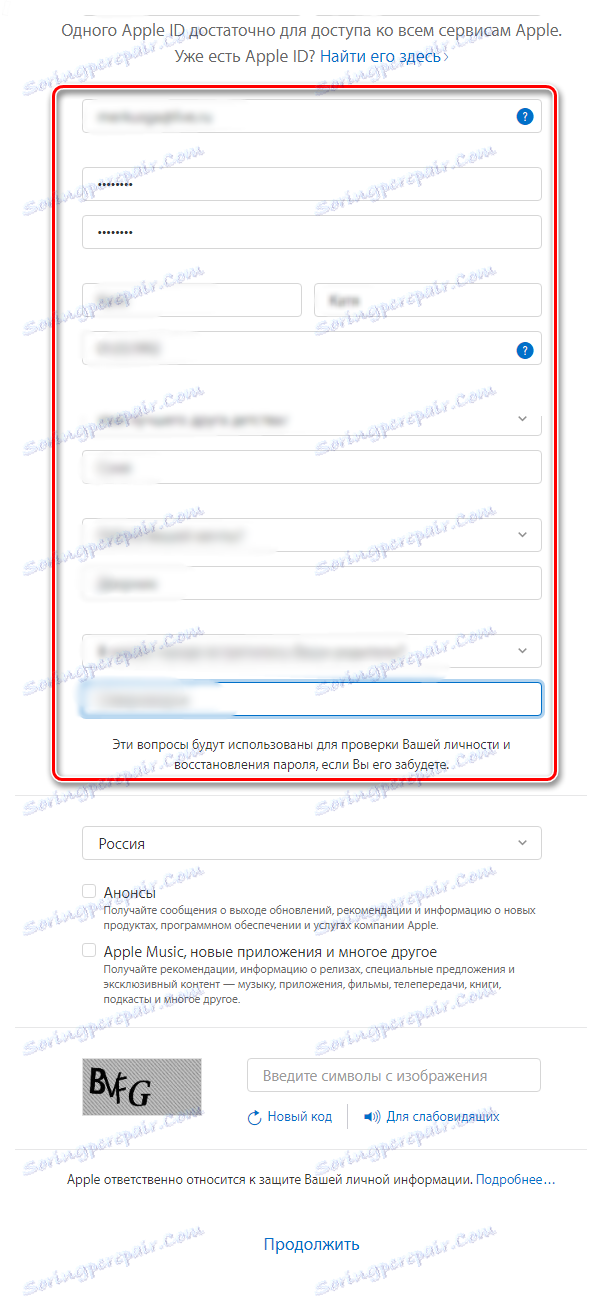

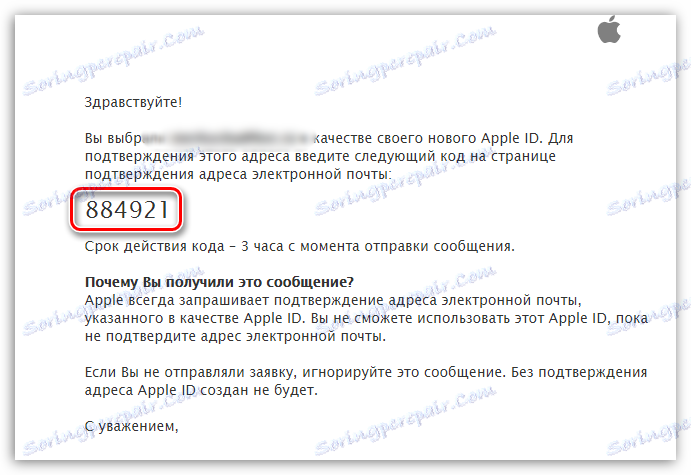
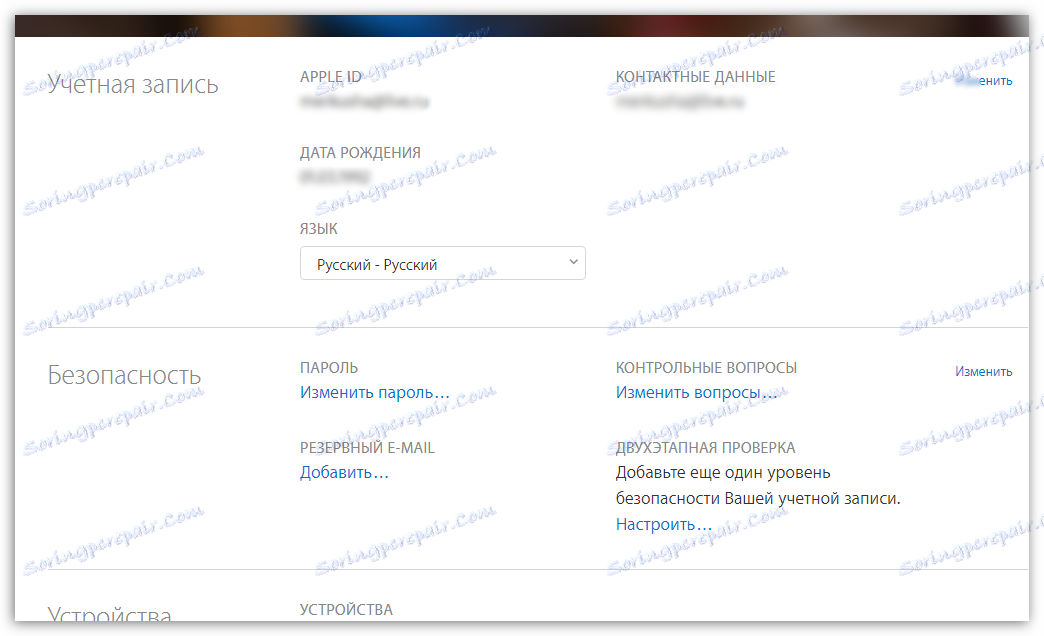
Метод 2: Създайте ID на Apple чрез iTunes
Всеки потребител, който взаимодейства с продуктите на Apple, знае за това качи, , което е ефективен начин за взаимодействие на вашите притурки с вашия компютър. Но освен това - това е и отличен медиен плейър.
Естествено, чрез тази програма може да се създаде сметка. По-рано на нашия сайт проблемът с регистрирането на сметка чрез тази програма вече беше изчерпан подробно, така че няма да се занимаваме с него.
Прочетете още: Инструкции за регистриране на идентификационен номер на Apple чрез iTunes
Метод 3: Регистрация чрез устройство на Apple
Ако притежавате iPhone, iPad или iPod Touch, можете лесно да регистрирате Apple ID и директно от вашето устройство.
- Стартирайте App Store и в раздела "Избор", превъртете до най-долната част на страницата и изберете бутона "Вход" .
- В прозореца, който се показва, изберете "Създаване на ID на Apple" .
- Прозорецът за създаване на нов акаунт ще се появи на екрана, в който ще трябва първо да изберете региона и след това да продължите.
- На екрана ще се покаже прозорецът "Общи условия" , където ще бъдете помолени да проучите информацията. Приемайки, трябва да изберете бутона "Приемам" и след това "Приемам" отново.
- Екранът ще покаже обичайната регистрационна форма, която напълно съвпада с описаната в първия метод на тази статия. Също така ще трябва да попълните имейл по същия начин, да въведете новата си парола два пъти, както и да зададете три контролни въпроса и отговори на тях. По-долу трябва да посочите алтернативния имейл адрес, както и датата на раждане. Ако е необходимо, отменете абонамента за новини, които ще бъдат изпратени на вашия имейл адрес.
- Ако продължите, ще трябва да посочите начина на плащане - това може да бъде банкова карта или салдо в мобилния телефон. Освен това, по-долу трябва да посочите адреса за фактуриране и телефонния номер.
- Веднага щом всички данни бъдат зададени правилно, регистрацията ще бъде завършена успешно, което означава, че ще можете да влезете под новото Apple iDi на всичките си устройства.
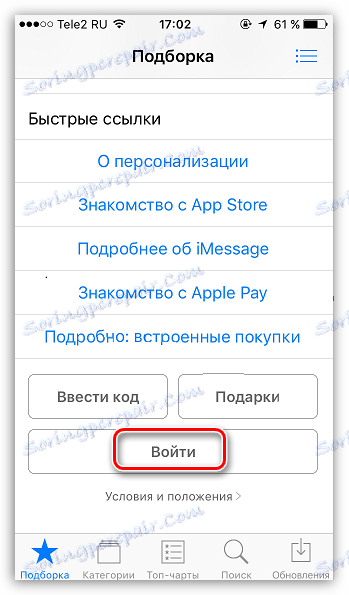
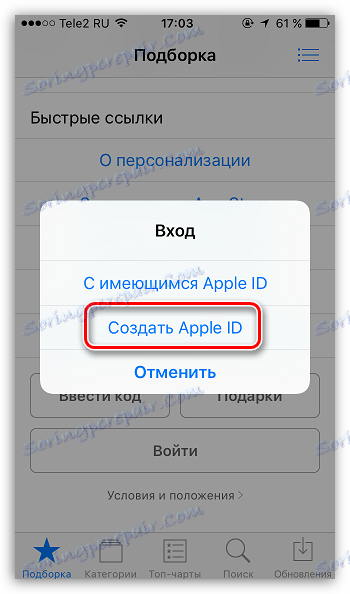
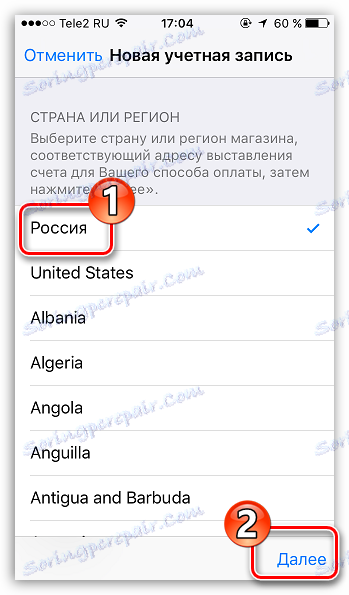
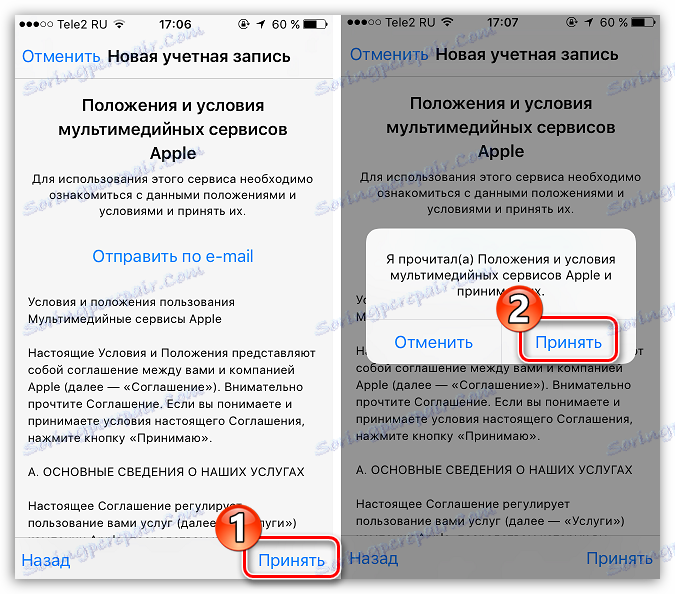
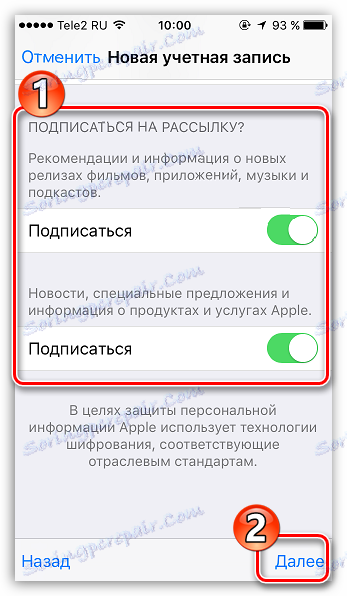
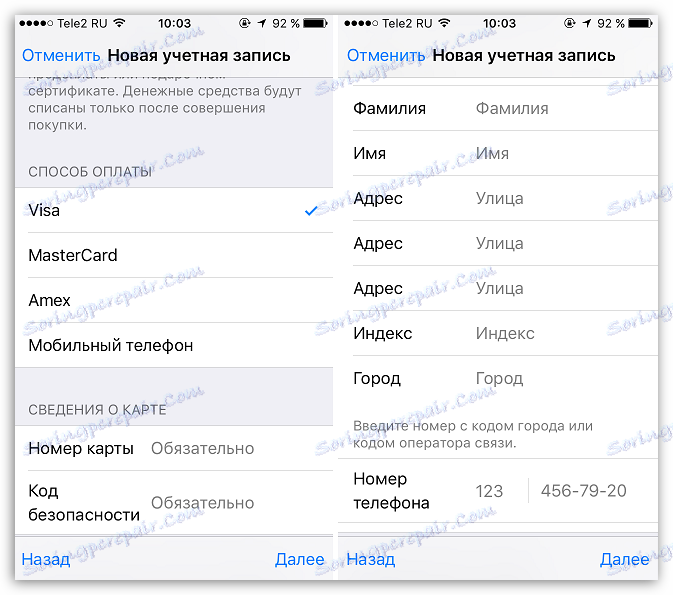
Как да регистрирате идентификационен номер на Apple без кредитна карта
Не винаги потребителят иска или може да регистрира кредитната си карта при регистрацията си, обаче, ако например решите да се регистрирате от устройството си, горното изображение показва, че не можете да откажете да посочите начина на плащане. За щастие има тайни, които все още ще ви позволят да създадете профил без кредитна карта.
Метод 1: Регистрация чрез сайта
Според автора на тази статия това е най-простият и оптимален начин за регистрация без банкова карта.
- Моля, регистрирайте профила си, както е описано в първия метод.
- Когато влезете например в притурката си за Apple, системата ви уведомява, че още не е използвана от iTunes Store. Кликнете върху бутона "Преглед" .
- На екрана ще се покаже изскачащ прозорец, където ще трябва да посочите държавата си и след това да продължите.
- Приемете основите на Apple.
- След това ще бъдете помолени да посочите начина на плащане. Както можете да видите, има "не" елемент, който трябва да се отбележи. Попълнете друга лична информация, която включва вашето име, адрес (по желание), както и вашия мобилен телефонен номер.
- Когато продължите, системата ви уведомява, че регистрацията на профила е завършена успешно.
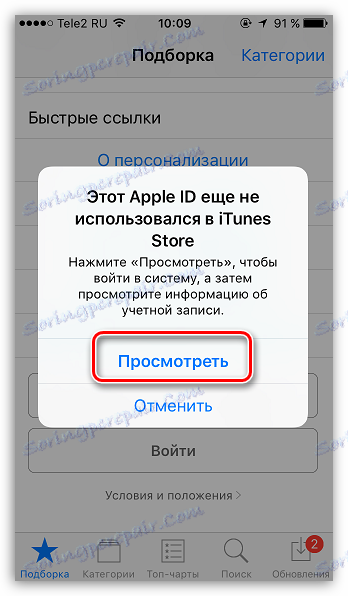
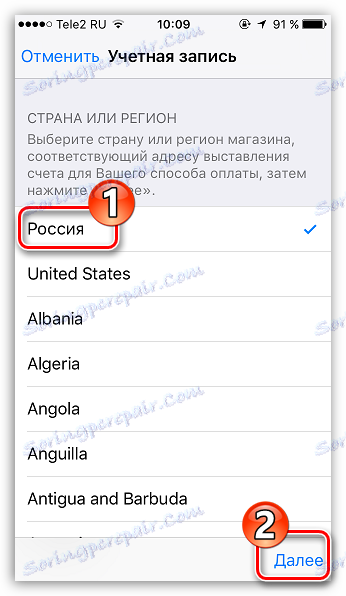

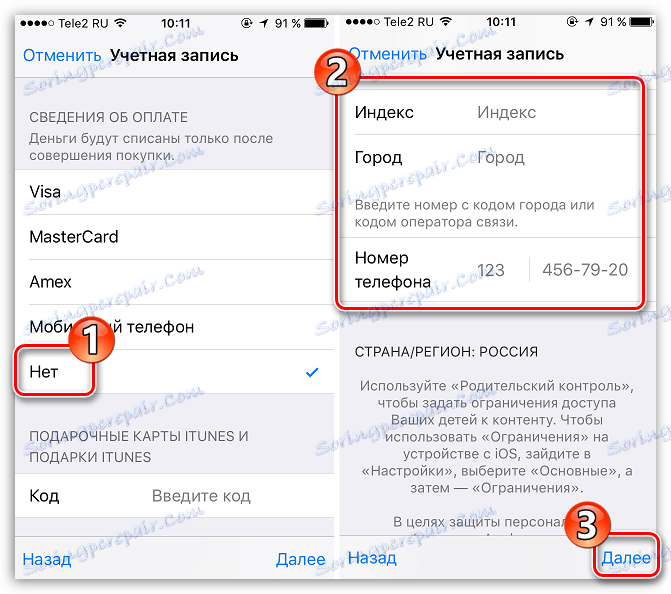

Метод 2: Регистрация през iTunes
Регистрацията може лесно да се извърши чрез програмата iTunes, инсталирана на вашия компютър, и ако е необходимо, можете да избегнете поставянето на банкова карта.
Този процес също беше обсъден подробно на нашия уебсайт в същата статия, посветена на регистрацията чрез iTunes (виж втората част на статията).
Прочетете още: Как да регистрирате сметка в Apple ID чрез iTunes
Метод 3: Регистрация чрез Apple-устройство
Например, имате iPhone и искате да регистрирате акаунт, без да посочите начин на плащане от него.
- Стартирайте Apple Store на вашето устройство и след това отворете всяко свободно приложение в него. Кликнете върху бутона "Изтегляне" до него.
- Тъй като приложението може да се инсталира само след разрешение в системата, трябва да кликнете върху бутона "Създаване на ID на Apple" .
- Тя ще отвори вече обикновената регистрация, в която ще трябва да изпълните всички същите действия, както при третия метод на статията, но точно докато се покаже екранът за избор на начина на плащане.
- Както можете да видите, този път на екрана се появи бутонът "Не" , който ви позволява да откажете да посочите източника на плащане и следователно спокойно завършете регистрацията.
- След като регистрацията приключи, избраното приложение ще започне да се изтегля на устройството ви.
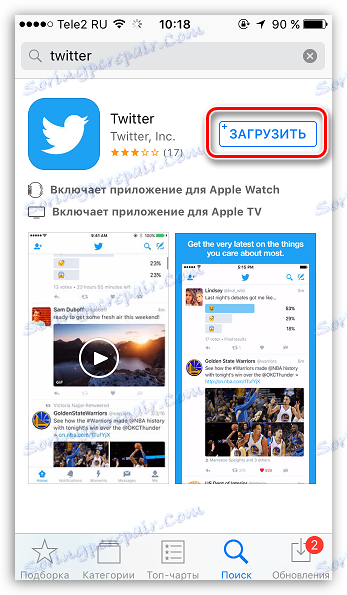
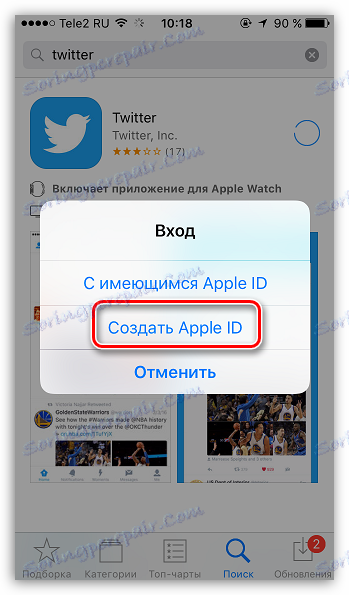
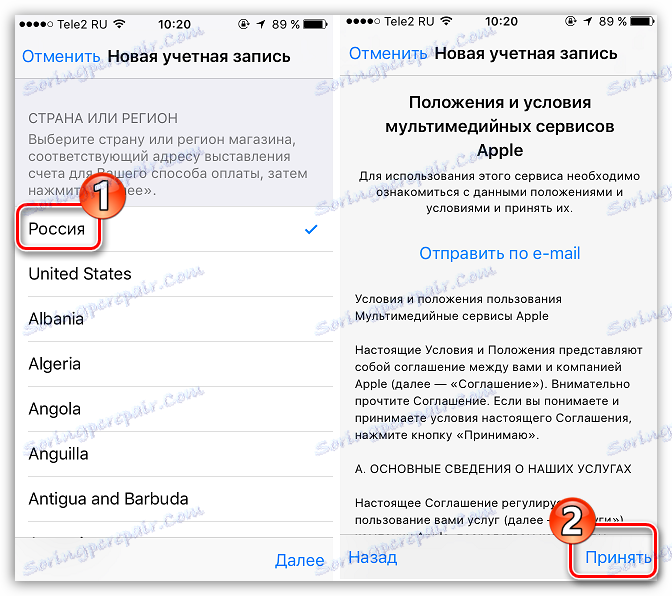
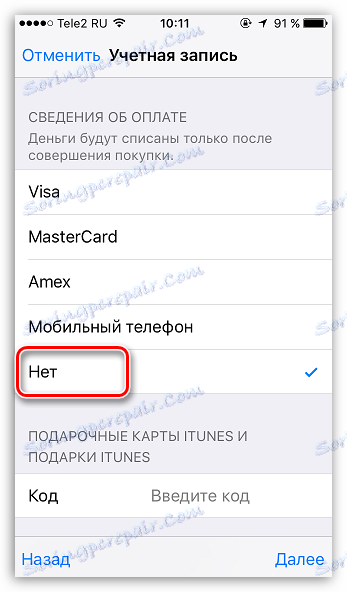
Как да регистрирате различна сметка за държава
Понякога потребителите могат да се сблъскат с факта, че някои приложения са по-скъпи в собствения си магазин, отколкото в магазина на друга държава, или изобщо няма. В такива ситуации може да се наложи да регистрирате идентификационен номер на Apple от друга държава.
- Например искате да регистрирате американски Apple ID. За да направите това, трябва да започнете от компютъра си iTunes и ако е необходимо, излезте от профила си. Изберете раздела "Профил" и отидете на "Изход" .
- Отидете в секцията "Магазин" . Превъртете до самия край на страницата и кликнете в долния десен ъгъл на иконата с флага.
- На екрана ще се покаже списъкът на страните, между които трябва да изберете "САЩ" .
- Ще бъдете пренасочени към американския магазин, където в дясната зона на прозореца ще трябва да отворите секцията "App Store" .
- Отново обръщайте внимание на дясната прозореца, където се намира секцията "Най-безплатни приложения" . Сред тях ще трябва да отворите всяко привлечено приложение.
- Кликнете върху бутона "Вземи", за да започнете да изтегляте приложението.
- Тъй като изтеглянето изисква да влезете в профила си, ще се покаже съответният прозорец. Кликнете върху бутона "Създаване на нов идентификационен номер на Apple" .
- Ще бъдете пренасочени към страницата за регистрация, където ще трябва да кликнете върху бутона "Продължи" .
- Поставете отметка в квадратчето до лицензионното споразумение и кликнете върху бутона "Agree" .
- На страницата за регистрация първо трябва да посочите имейл адрес. В този случай е по-добре да не използвате пощенски акаунт с руски домейн ( en ), но регистрирайте профил с домейна com . Най-доброто решение е да създадете пощенски профил в Google. В реда по-долу въведете два пъти силна парола.
- По-долу трябва да зададете три контролни въпроса и да им дадете отговори (разбира се, на английски език).
- Посочете датата на раждане, ако е необходимо, махнете отметката от квадратчето със съгласието на бюлетина, след което кликнете върху бутона "Продължи" .
- Ще бъдете пренасочени към страницата за обвързване на начина на плащане, където ще трябва да проверите "Няма" (ако свържете руска банкова карта, може да ви бъде отказана регистрация).
- На същата страница, но точно под нея, ще трябва да посочите адреса на пребиваване. Естествено, това не трябва да е руски адрес, а американски. Най-добре е да вземете адреса на институция или хотел. Ще трябва да предоставите следната информация:
- Улица - улица;
- Град - град;
- Държава -членка;
- Пощенски код - индекс;
- Код на областта - код на областта;
- Телефон - телефонен номер (трябва да регистрирате последните 7 цифри).
- Ул. "Баркли" № 27;
- Град - Ню Йорк;
- Държава - Ню Йорк;
- Пощенски код - 10007;
- Площ Код - 646;
- Телефон - 8801999.
- След попълването на всички данни кликнете върху бутона "Създаване на ID на Apple" в долния десен ъгъл.
- Системата ще ви информира, че е получено писмо за потвърждение на посочения имейл адрес.
- Писмото ще съдържа бутон "Потвърждаване сега" , върху който ще бъде завършено създаването на акаунта в САЩ. Това завършва процеса на регистрация.
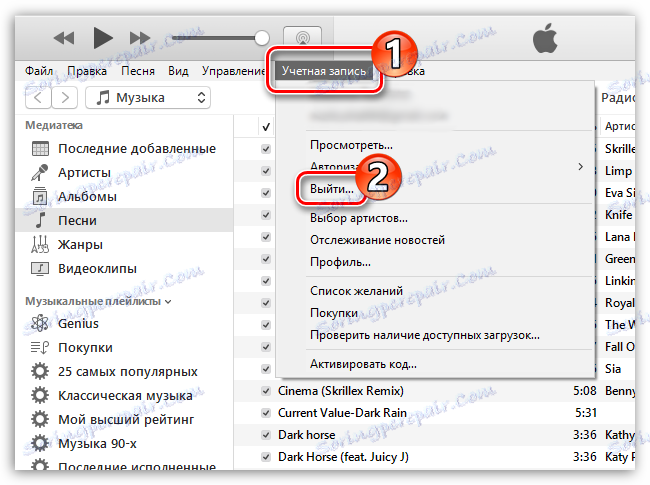
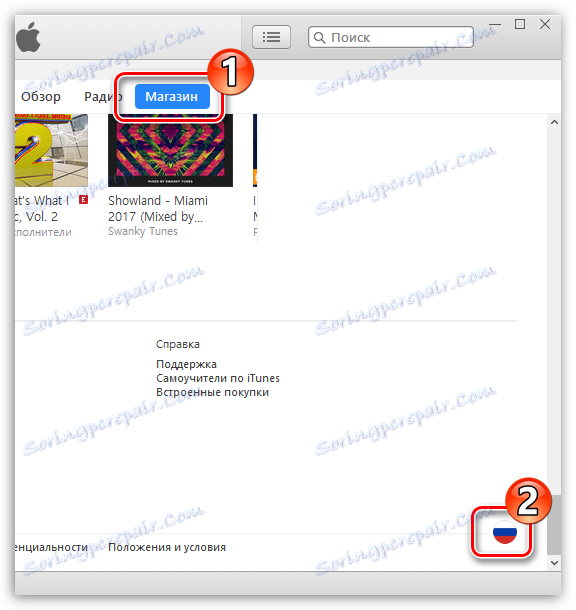
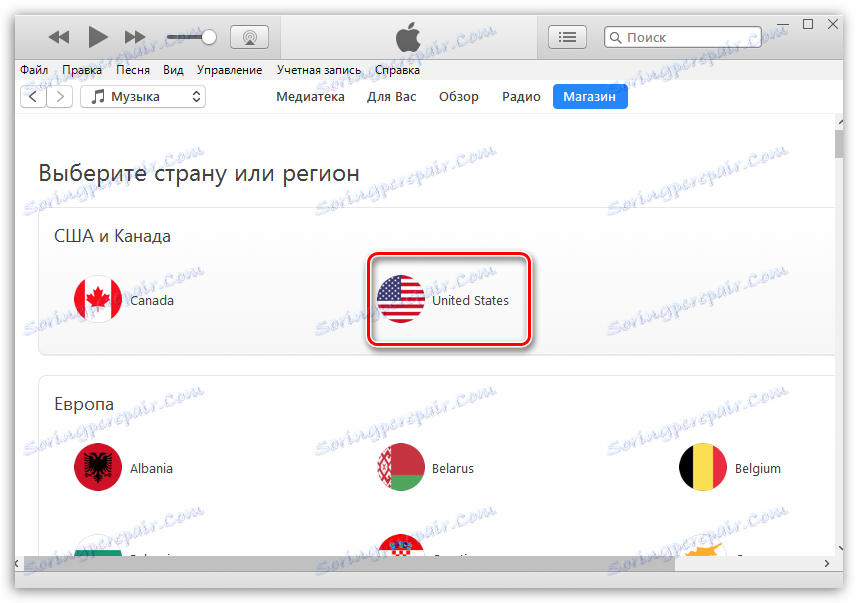
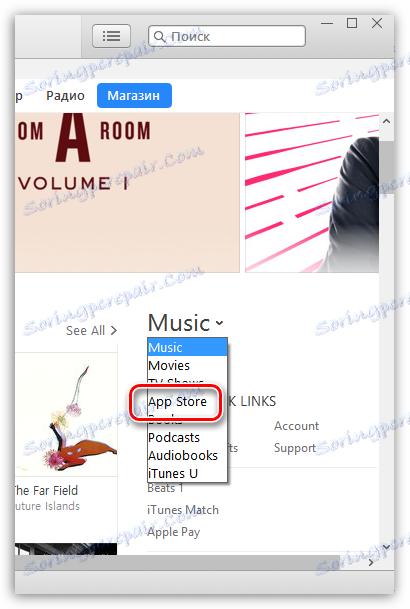
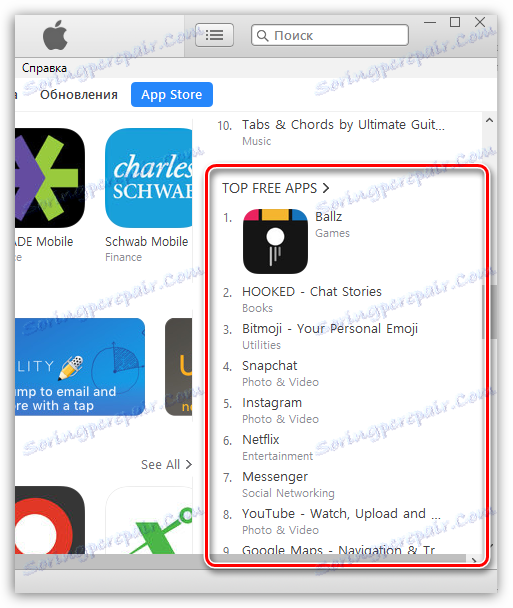
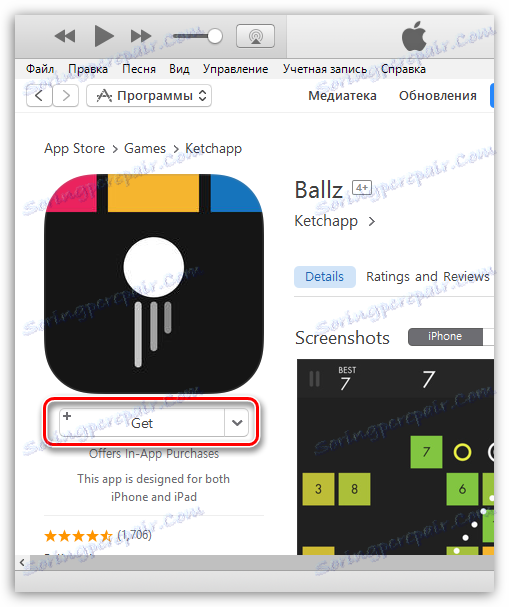
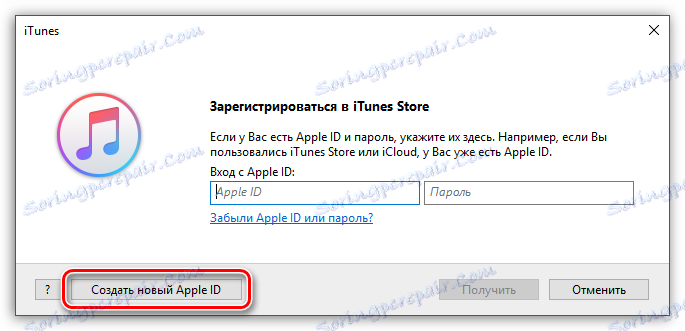
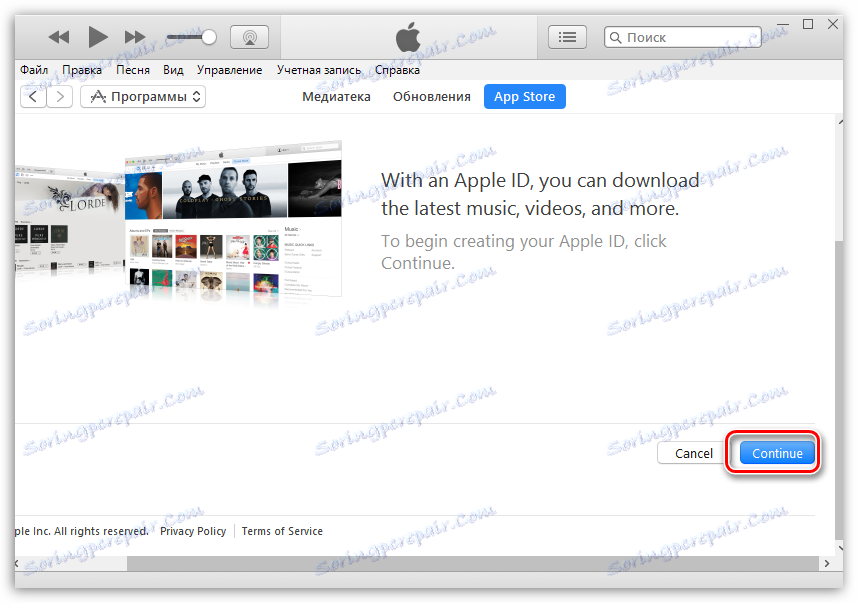
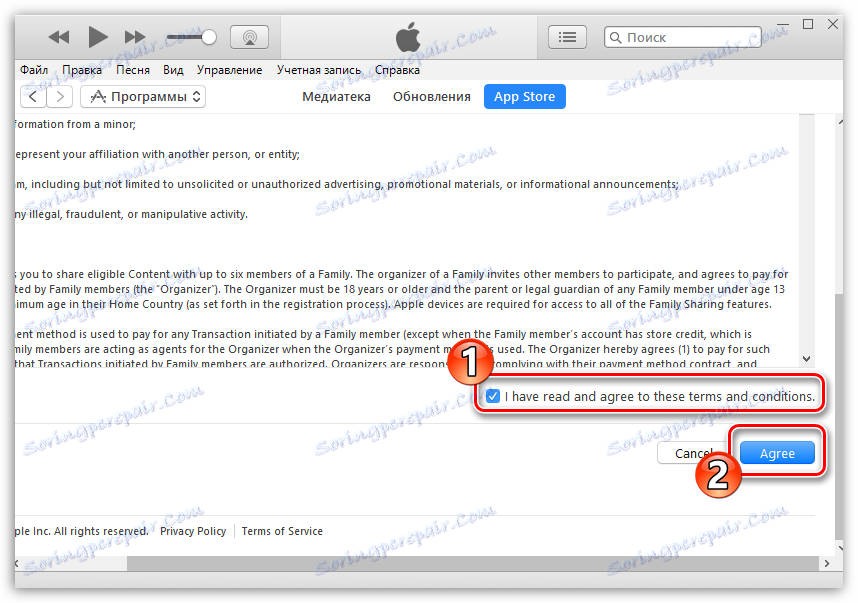
Прочетете още: Създайте профил в Google
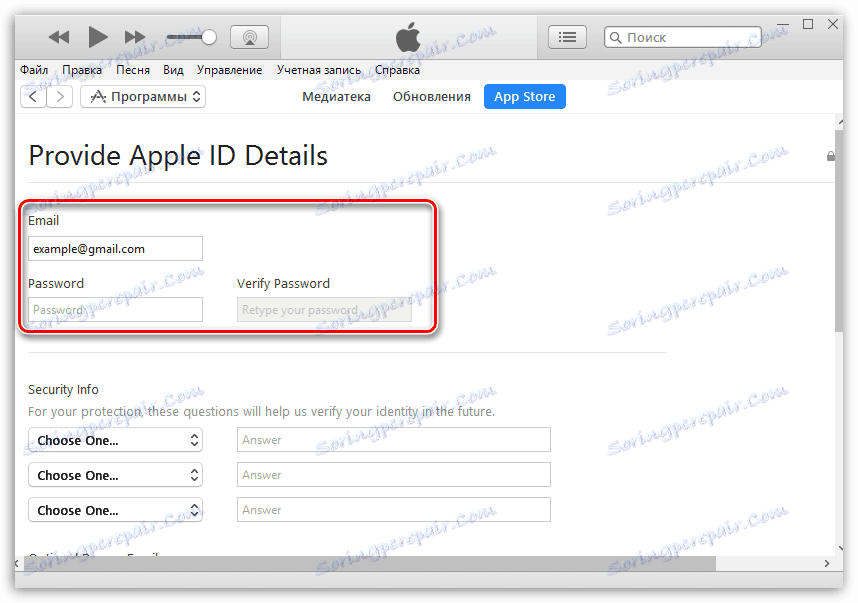
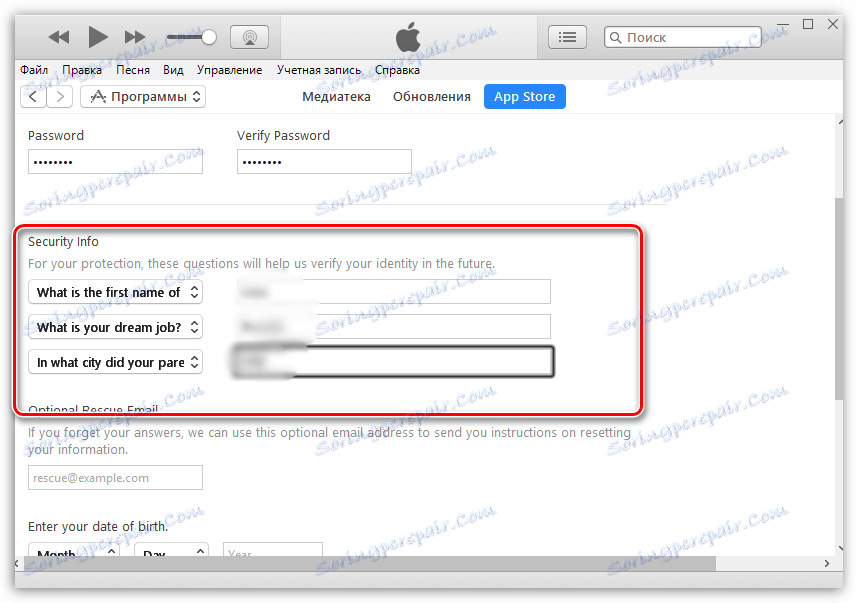
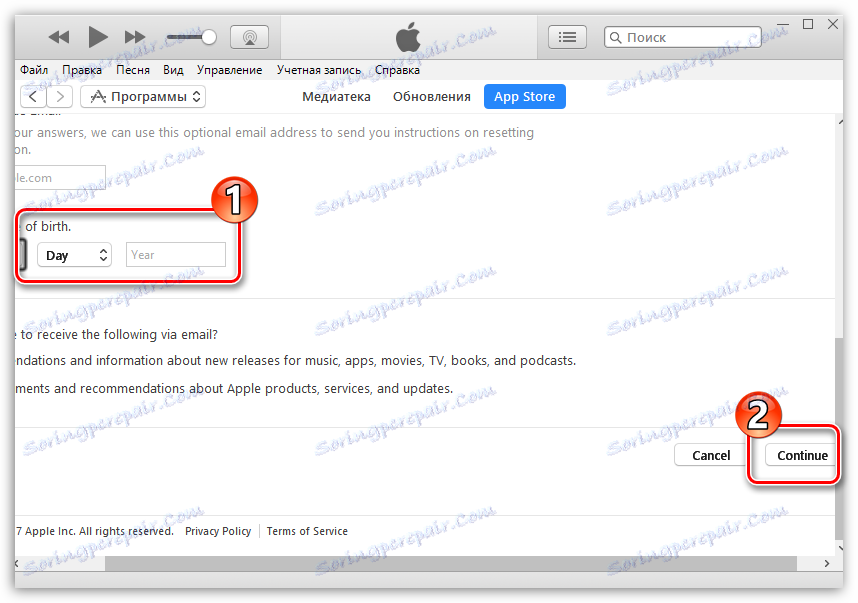
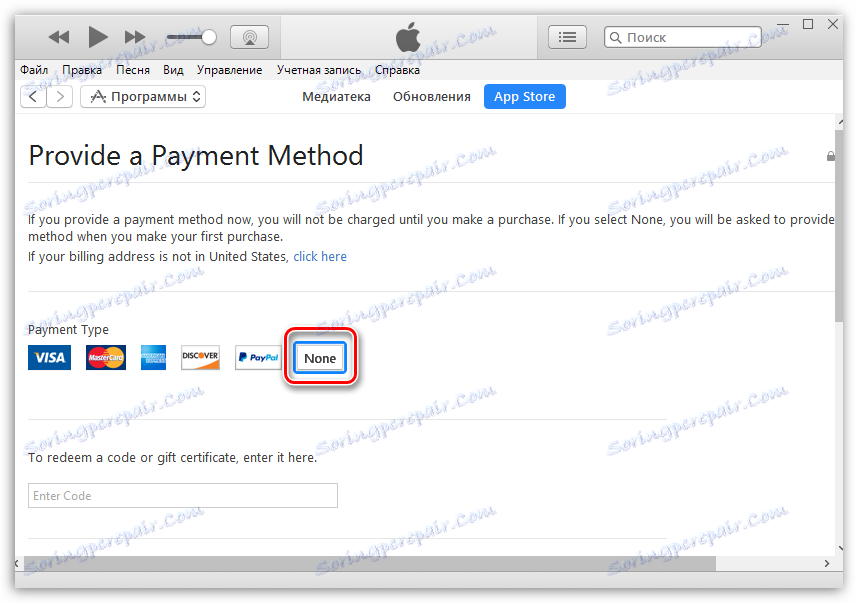
Например чрез браузъра отворихме Google карти и направихме заявка за хотели в Ню Йорк. Отваряме всеки луксозен хотел и виждаме неговия адрес.
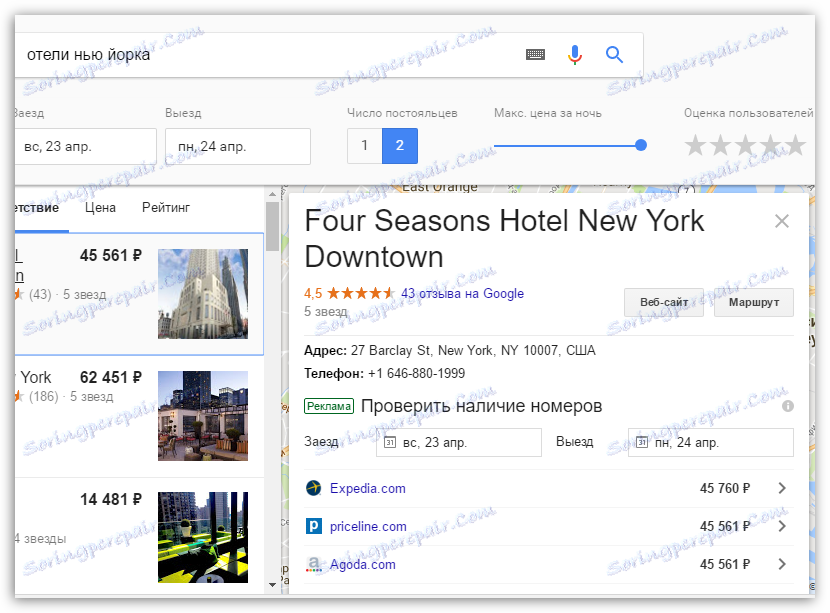
Така че в нашия случай адресът, който трябва да бъде попълнен, ще изглежда така:
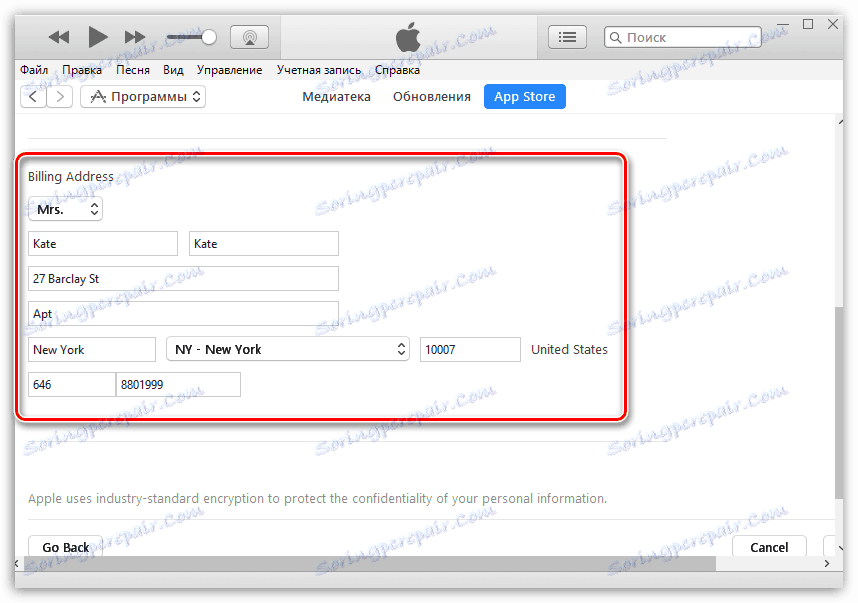
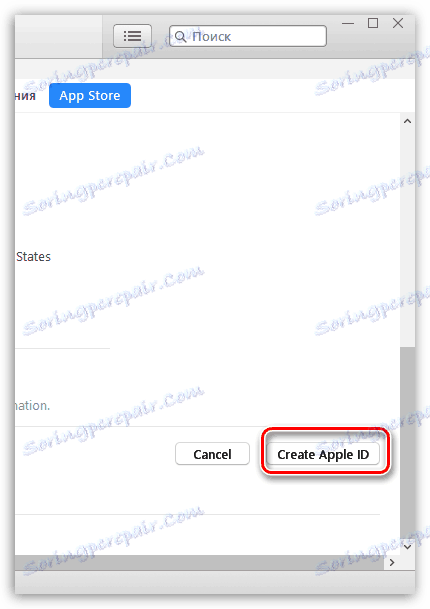
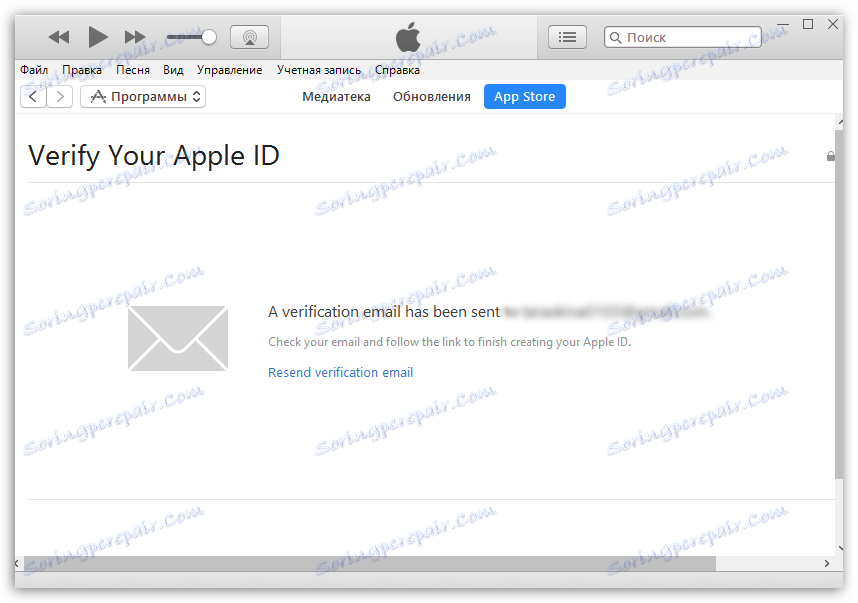
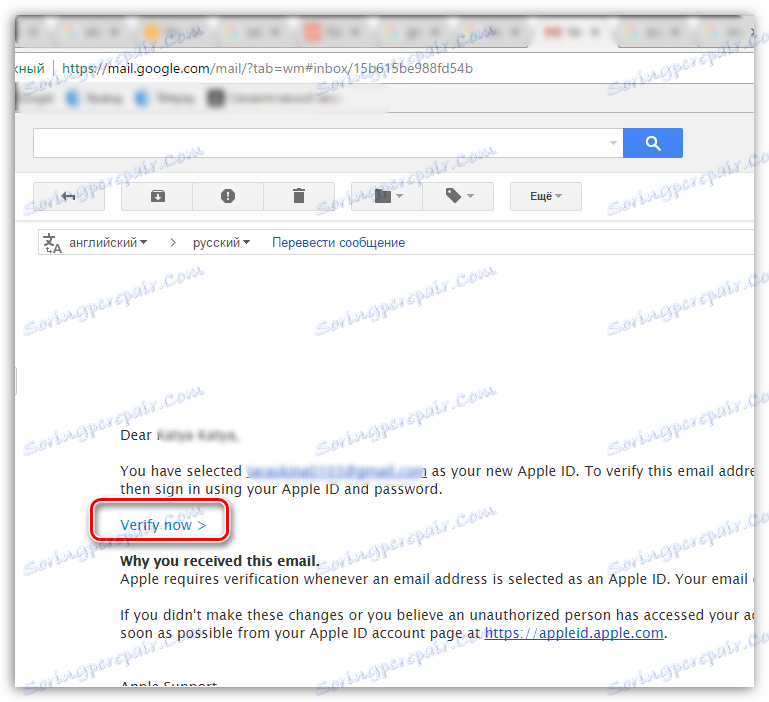
Това е всичко, което искам да ви разкажа за нюансите на създаването на нова идентификация на Apple ID.
